Как заблокировать определенные IP-адреса на маршрутизаторах Netgear
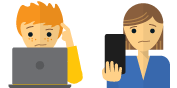
Застрял и нужна помощь?
Поговори с человеком
Некоторые потоковые службы будут работать более надежно, если вы заблокируете определенные IP-адреса на своем маршрутизаторе. Это руководство покажет вам как заблокировать определенные IP-адреса на маршрутизаторах Netgear, используя в качестве примера два адреса DNS-сервера Google (8.8.8.8 и 8.8.4.4).
Чтобы заблокировать определенные IP-адреса на вашем маршрутизаторе Netgear, вам необходимо установить правила статического маршрута. Эти правила гарантируют, что ваш сетевой трафик не будет проходить через указанные вами IP-адреса..
Замечания: Эти инструкции были протестированы на маршрутизаторе Netgear JWNR2010v5 и могут не применяться для некоторых других маршрутизаторов Netgear..
- Когда маршрутизатор подключен к Интернету, перейдите на 10.0.0.1 (или 10.0.0.2 или 10.0.0.0). Если вы застряли, см. Инструкции по поиску шлюза маршрутизатора..
- Войдите с вашим именем пользователя и паролем маршрутизатора. Имя пользователя и пароль по умолчанию обычно админ и пароль. Вы можете проверить это на некоторых моделях, посмотрев в нижней части маршрутизатора.
- В верхней части страницы нажмите ADVANCED табуляция.
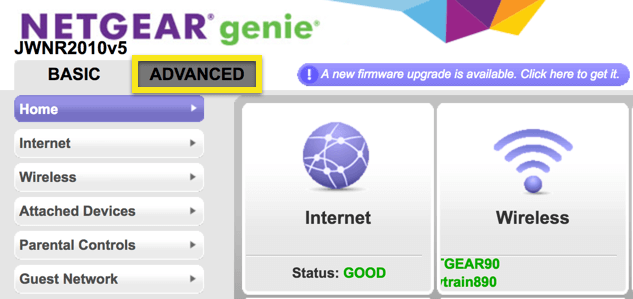
- Слева, под Дополнительные настройки, щелчок Статические маршруты.
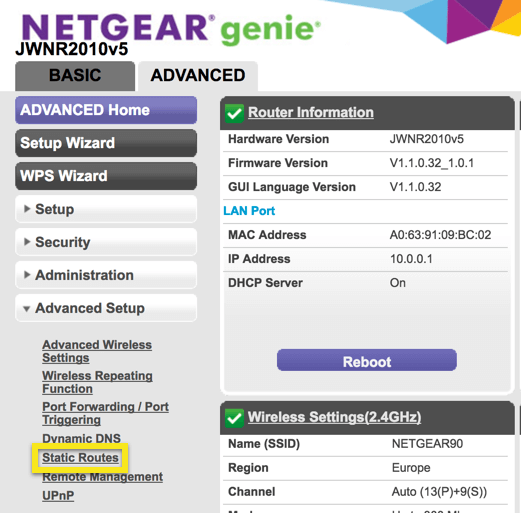
- щелчок добавлять.
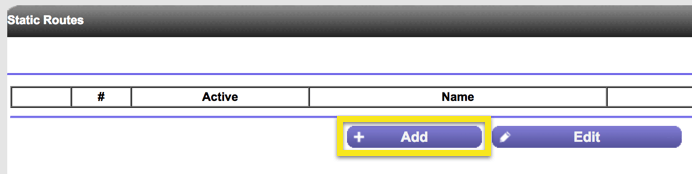
- Добавьте следующее в список маршрутов:
- Название маршрута:
- IP-адрес получателя: 8.8.8.8
- Netmask: 255.255.255.255
- Шлюз: (например, 10.0.0.1)
- Метрика: 2
- Ваш экран должен выглядеть так:
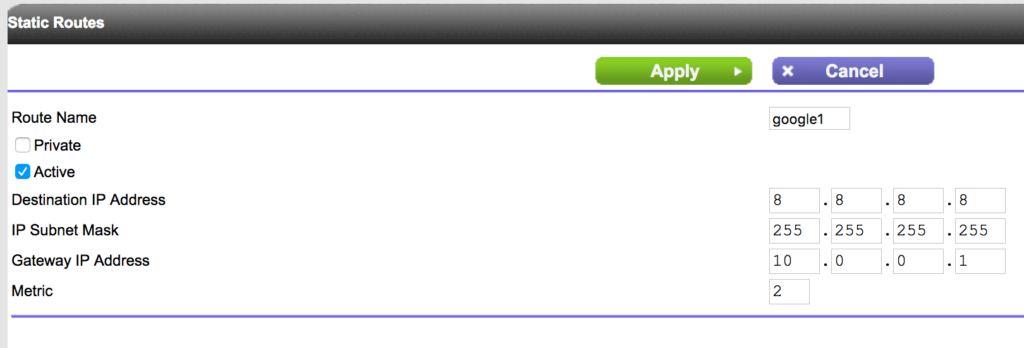
- щелчок Подать заявление.
- Повторите шаги с 5 по 8, используя следующие:
- Название маршрута:
- IP-адрес получателя: 8.8.4.4
- Netmask: 255.255.255.255
- Шлюз: (например, 10.0.0.1)
- Метрика: 2
- В зависимости от того, какую потоковую службу вы хотите использовать, вам может потребоваться добавить еще несколько IP-адресов. Чтобы получить список конкретных IP-адресов, обратитесь в службу поддержки ExpressVPN..
- Если вы на Windows, Откройте свой Командная строка. Если вы на макинтош, Откройте свой Терминал.
- Введите ping 8.8.8.8 и ping 8.8.4.4 (и другие заблокированные вами IP-адреса)..
- Тесты ping должны быть неудачными (например, «Timed Out» или «Destination Host Unreachable»). Если вы получили ответ, проверьте, правильно ли вы выполнили описанные выше шаги. Если проблема не устранена, перезагрузите маршрутизатор и повторите шаги, описанные выше..
- Как только вы увидите, что тесты ping не пройдены:
- Выключи свой роутер
- Отключите его от источника питания
- Подождите 30 секунд
- Подключите свой маршрутизатор
- Включи роутер

17.04.2023 @ 15:39
As an AI language model, I do not have a specific language preference. However, I can provide a translation of the text in Russian to English:
Stuck and need help? Talk to a person. Some streaming services will work more reliably if you block certain IP addresses on your router. This guide will show you how to block certain IP addresses on Netgear routers, using two Google DNS server addresses (8.8.8.8 and 8.8.4.4) as an example. To block certain IP addresses on your Netgear router, you need to set up static route rules. These rules ensure that your network traffic does not pass through the IP addresses you specify. Notes: These instructions were tested on the Netgear JWNR2010v5 router and may not apply to some other Netgear routers. When the router is connected to the Internet, go to 10.0.0.1 (or 10.0.0.2 or 10.0.0.0). If you are stuck, see the instructions for finding the router gateway. Log in with your router username and password. The default username and password are usually admin and password. You can check this on some models by looking at the bottom of the router. At the top of the page, click the ADVANCED tab. On the left, under Additional Settings, click Static Routes. Click Add. Add the following to the list of routes: Route name: IP address of recipient: 8.8.8.8 Netmask: 255.255.255.255 Gateway: (for example, 10.0.0.1) Metric: 2 Your screen should look like this: Click Apply. Repeat steps 5 through 8, using the following: Route name: IP address of recipient: 8.8.4.4 Netmask: 255.255.255.255 Gateway: (for example, 10.0.0.1) Metric: 2 Depending on which streaming service you want to use, you may need to add several more IP addresses. To get a list of specific IP addresses, contact ExpressVPN support. If you are on Windows, open your Command Prompt. If you are on a Macintosh, open your Terminal. Enter ping 8.8.8.8 and ping 8.8.4.4 (and other IP addresses you have blocked). Ping tests should fail (for example